win10操作係統是微軟曆史上變革最大的操作係統,同樣的,裏麵的一些常用操作,對於新人來說,很難找到哪裏修改。下麵小編就跟大家說說win10如何設置更換用戶頭像。
win10設置更換用戶頭像得方法:
1、點擊桌麵右下角的“通知”圖標
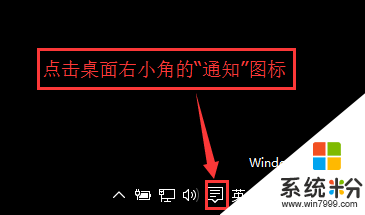
2、彈出的菜單,點擊“所有設置”
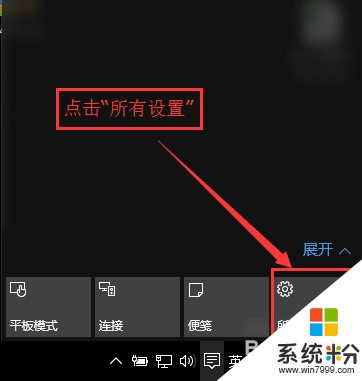
3、設置頁麵點擊“賬戶”
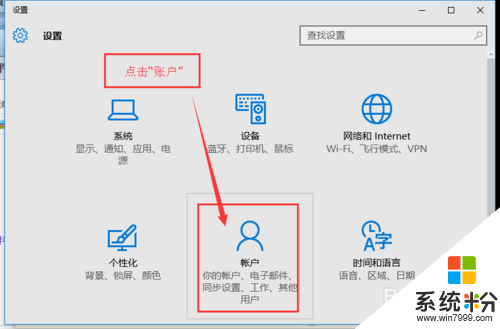
4、在賬戶頁麵,點擊頭像下方的“瀏覽”按鈕
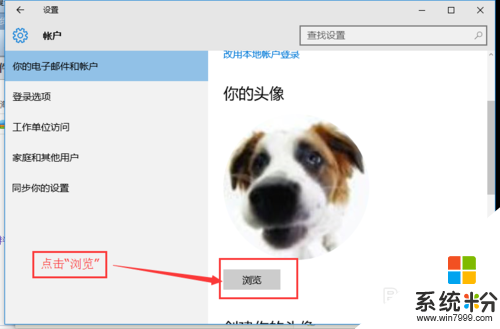
5、選擇你的照片,然後點擊“選擇圖片”按鈕
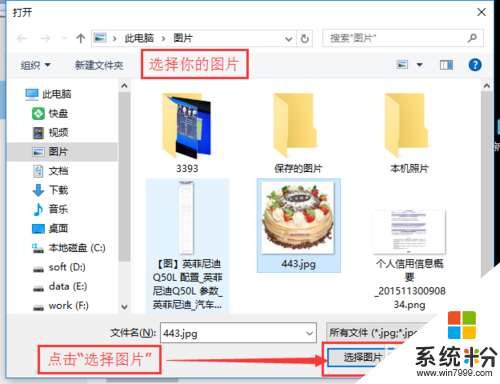
6、如圖所示,在賬戶頁麵,頭像已經變為了剛才選擇的圖片了。邊上的小圖是你最近一次用過的頭像圖片。
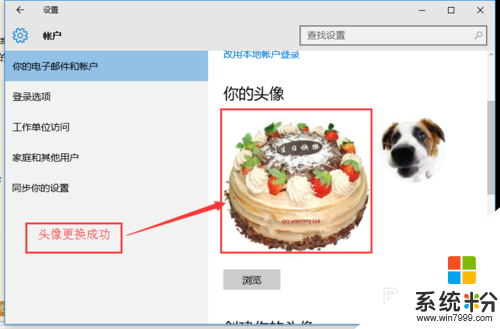
【win10如何設置更換用戶頭像】到這裏就分享完了,如果想更詳細地了解其他相關的問題,或者有其他的電腦操作係統下載後使用的疑問的話,都歡迎上係統粉官網查看。
win10相關教程